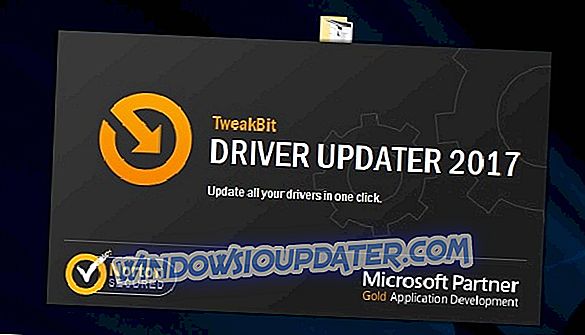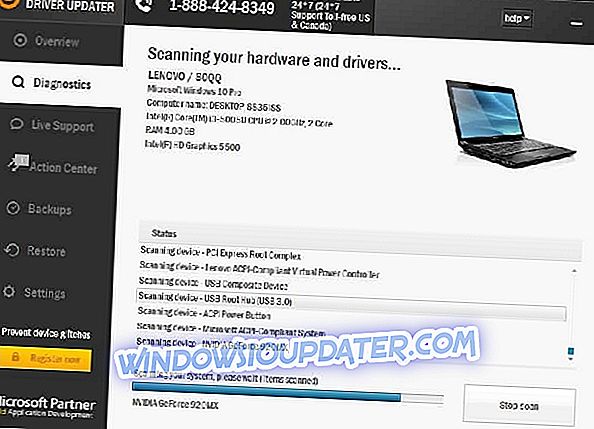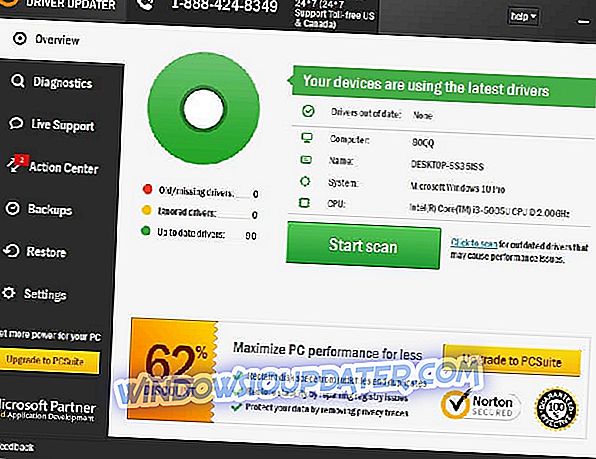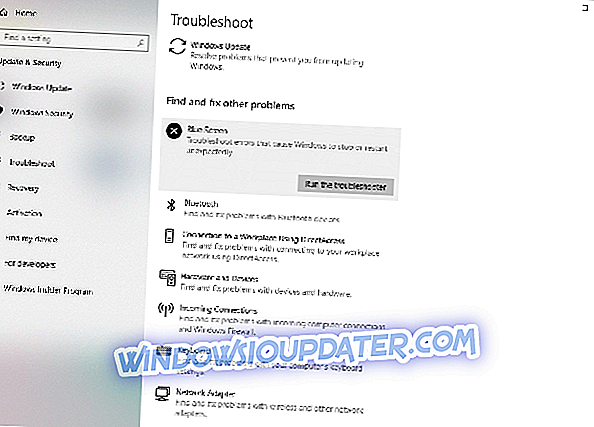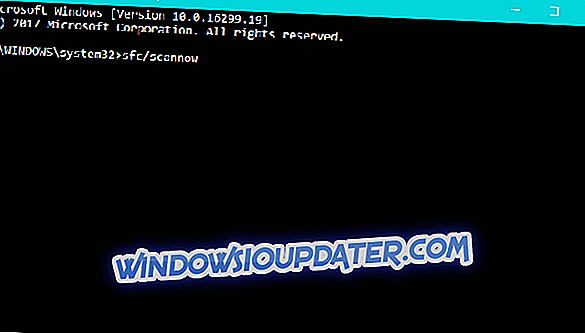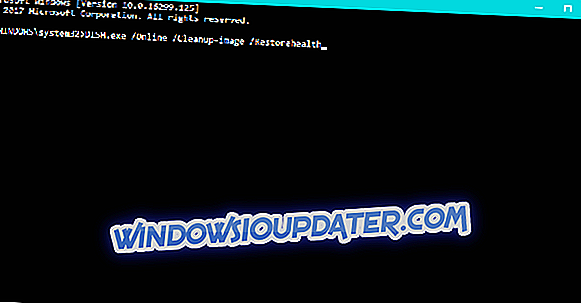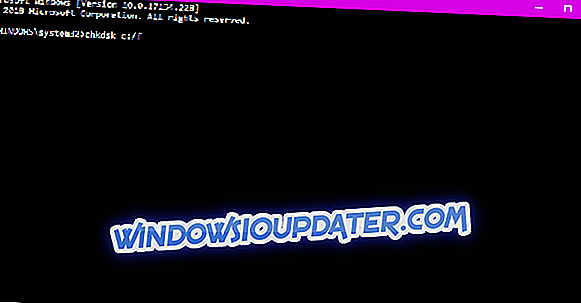DRIVER RETURNED HOLDING CANCEL LOCK e outros erros de Tela Azul da Morte podem causar muitos problemas no seu PC, porque eles reiniciarão o computador cada vez que aparecerem para evitar danos. Como você pode ver, esses erros podem ser sérios, portanto, é importante saber como corrigi-los no Windows 10.
Como corrigir o erro DRIVER RETURNED HOLDING CANCEL LOCK
Índice:
- Instale as atualizações mais recentes do Windows 10
- Certifique-se de que seus drivers estejam atualizados
- Execute o solucionador de problemas do BSOD
- Execute a varredura SFC
- Execute o DISM
- Verifique o disco rígido
- Remova temporariamente seu antivírus
- Remova o software problemático
- Executar a redefinição do Windows 10
- Verifique se há hardware defeituoso
DRIVER RETURNED HOLDING CANCEL LOCK Erro do Windows 10
Solução 1 - Instale as atualizações mais recentes do Windows 10
Os erros da Tela Azul de Morte, como DRIVER RETURNED HOLDING CANCEL LOCK, podem ser causados por problemas de hardware ou software. Muitos sistemas operacionais têm alguns bugs com determinados hardwares ou softwares, e algumas vezes esses bugs podem levar à instabilidade do sistema e a erros Blue Screen of Death.
Para corrigir esses tipos de erros, é importante baixar os patches mais recentes do Windows 10. Novas atualizações são lançadas com freqüência e oferecem várias correções de erros, além de melhorias de segurança e novos recursos. Para garantir que seu PC esteja seguro e livre de erros, sugerimos que você baixe os patches mais recentes usando o Windows Update.
Solução 2 - Certifique-se de que seus drivers estejam atualizados
Para que seu hardware funcione com o Windows 10, você precisa ter os drivers apropriados. Se o seu sistema não tiver os drivers adequados ou se os drivers contiverem bugs, o Windows 10 não poderá usar seu hardware e você provavelmente encontrará um erro de Tela Azul de Morte, como DRIVER RETURNED HOLDING CANCEL LOCK . Para corrigir este e todos os outros erros do Blue Screen of Death, é importante que você atualize seus drivers.
Esses tipos de erros geralmente informam qual arquivo causou a falha e, com pouca pesquisa, você pode descobrir qual driver precisa ser atualizado. Se você não consegue encontrar o driver problemático, é sempre uma boa idéia atualizar todos os seus drivers. A atualização dos seus drivers é bastante simples e você pode fazê-lo visitando o site do fabricante do hardware e baixando os drivers mais recentes para o seu dispositivo.
Atualizar drivers automaticamente
Procurar por drivers por conta própria pode ser demorado. Por isso, aconselhamos que você use uma ferramenta que fará isso automaticamente. Usar um atualizador de driver automático certamente o poupará do incômodo de procurar drivers manualmente e manterá seu sistema sempre atualizado com os drivers mais recentes.
O Driver Updater da Tweakbit (aprovado pela Microsoft e Norton Antivirus) irá ajudá-lo a atualizar os drivers automaticamente e evitar danos ao PC causados pela instalação das versões incorretas do driver. Após vários testes, nossa equipe concluiu que esta é a solução mais bem automatizada.
Aqui está um guia rápido sobre como usá-lo:
- Faça o download e instale o TweakBit Driver Updater
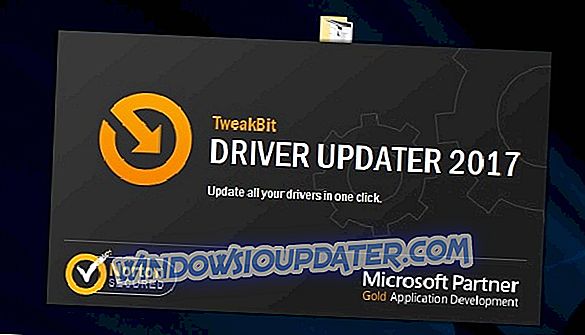
- Uma vez instalado, o programa começará a escanear seu PC automaticamente para drivers desatualizados. O Driver Updater irá verificar as versões do seu driver instalado em seu banco de dados em nuvem das versões mais recentes e recomendar atualizações adequadas. Tudo o que você precisa fazer é aguardar a conclusão da verificação.
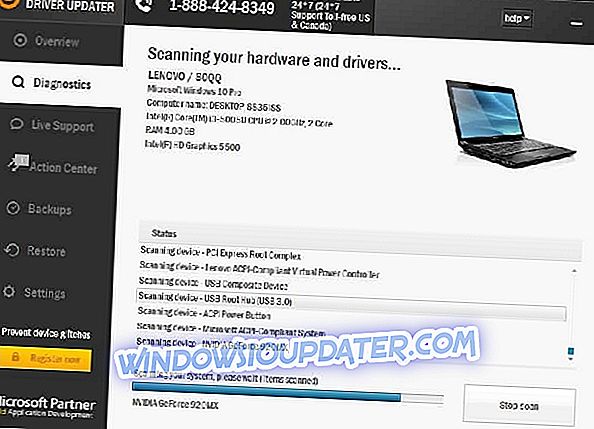
- Após a conclusão da verificação, você recebe um relatório sobre todos os drivers problemáticos encontrados no seu PC. Revise a lista e veja se você deseja atualizar cada driver individualmente ou todos de uma vez. Para atualizar um driver de cada vez, clique no link 'Atualizar driver' ao lado do nome do driver. Ou simplesmente clique no botão "Atualizar tudo" na parte inferior para instalar automaticamente todas as atualizações recomendadas.
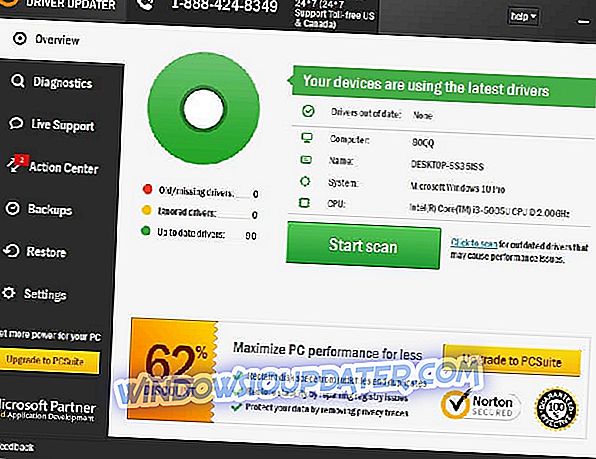
Nota: Alguns drivers precisam ser instalados em várias etapas, portanto, você terá que pressionar o botão 'Atualizar' várias vezes até que todos os seus componentes estejam instalados.
Solução 3 - Execute o solucionador de problemas do BSOD
Se a atualização dos seus drivers não foi feita, vamos tentar a ferramenta de solução de problemas do Windows 10. Esta é uma ferramenta universal que basicamente lida com todos os tipos de problemas dentro do Windows 10. E também pode ser útil com os problemas BSOD.
Veja como executar a ferramenta de solução de problemas do Windows 10:
- Abra o aplicativo Configurações e vá para a seção Atualização e segurança .
- Selecione Solução de problemas no menu à esquerda.
- Selecione BSOD no painel direito e clique em Run the troubleshooter .
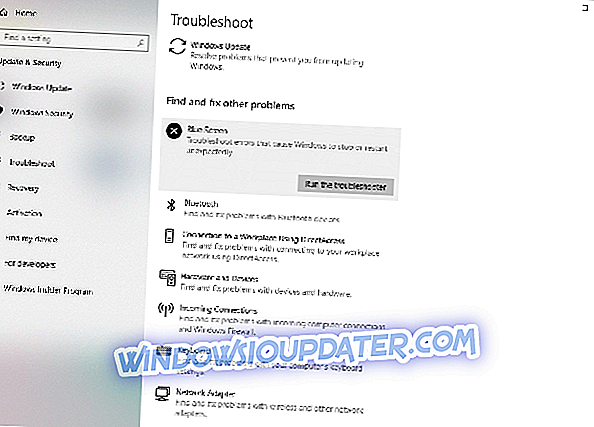
- Siga as instruções na tela para concluir a solução de problemas.
Solução 4 - Execute a varredura SFC
A varredura SFC é uma ferramenta de linha de comando que verifica o sistema em busca de possíveis problemas e os resolve no caminho (se as soluções forem possíveis, é claro). Portanto, pode ser útil ao lidar com o erro DRIVER RETURNED HOLDING CANCEL LOCK também.
Veja como executar a varredura SFC no Windows 10:
- Clique com o botão direito do mouse no botão Menu Iniciar e abra o prompt de comando (Admin).
- Digite a seguinte linha e pressione Enter: sfc / scannow
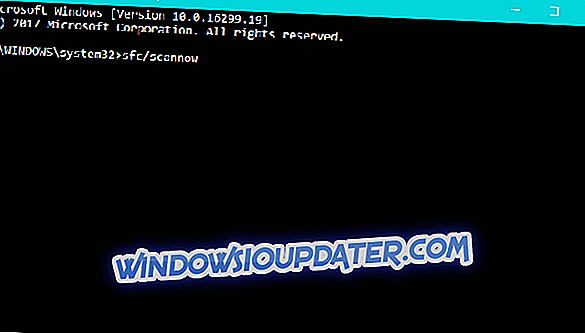
- Espere até que o processo esteja concluído (pode demorar um pouco).
- Se a solução for encontrada, ela será aplicada automaticamente.
- Agora, feche o prompt de comando e reinicie o computador.
Solução 5 - Executar o DISM
E a terceira ferramenta que vamos usar é o DISM. O Gerenciamento e Manutenção de Imagens de Implantação (DISM) é uma ferramenta que, como o próprio nome diz, implanta a imagem do sistema novamente. E esse processo pode resolver possíveis problemas de BSOD.
Nós orientaremos você através do padrão e do procedimento que utiliza a mídia de instalação abaixo:
- Maneira padrão
- Clique com o botão direito do mouse em Iniciar e abra o prompt de comando (Admin).
- Cole o seguinte comando e pressione Enter:
- DISM / Online / Cleanup-Image / RestoreHealth
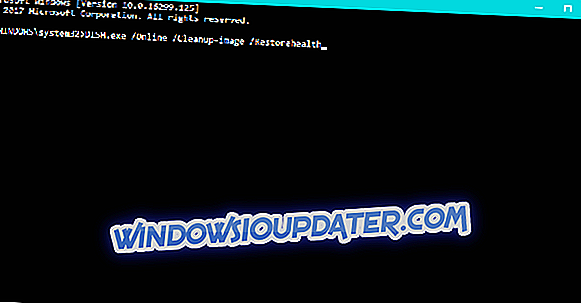
- DISM / Online / Cleanup-Image / RestoreHealth
- Espere até a verificação terminar.
- Reinicie o seu computador e tente atualizar novamente.
- Com a mídia de instalação do Windows
- Insira sua mídia de instalação do Windows.
- Clique com o botão direito do mouse no menu Iniciar e, no menu, escolha o Prompt de Comando (Admin).
- Na linha de comando, digite os seguintes comandos e pressione Enter após cada um:
- dism / online / cleanup-image / scanhealth
- dism / online / cleanup-image / restorehealth
- Agora, digite o seguinte comando e pressione Enter:
- DISM / Online / Cleanup-Image / RestoreHealth / fonte: WIM: X:SourcesInstall.wim:1 / LimitAccess
- Certifique-se de alterar um valor X com a letra da unidade montada com a instalação do Windows 10.
- Depois que o procedimento estiver concluído, reinicie o computador.
Solução 6 - Verifique o disco rígido
Caso sua unidade de disco rígido esteja danificada, problemas de BSOD provavelmente ocorrerão. Para ver se realmente é esse o caso, vá e execute o comando chkdsk. Esse comando verificará sua partição em busca de possíveis problemas e resolverá os problemas, se possível.
Veja como executar o comando chkdsk no Windows 10:
- Entre na Inicialização Avançada (Reinicie o seu computador enquanto segura a tecla Shift ).
- Escolha Solução de problemas> Opções avançadas .
- Selecione Prompt de Comando na lista de opções.
- Quando o prompt de comando aparecer, insira as seguintes linhas e pressione Enter após cada linha para executá-lo:
- bootrec.exe / rebuildbcd
- bootrec.exe / fixmbr
- bootrec.exe / fixboot
- Alguns usuários também estão sugerindo que você precise executar comandos chkdsk adicionais também. Para executar esses comandos, você precisa saber as letras das unidades de todas as suas partições de disco rígido. No Prompt de Comando você deve digitar o seguinte (mas lembre-se de usar as letras que correspondem às partições do seu disco rígido no seu PC):
- chkdsk / rc:
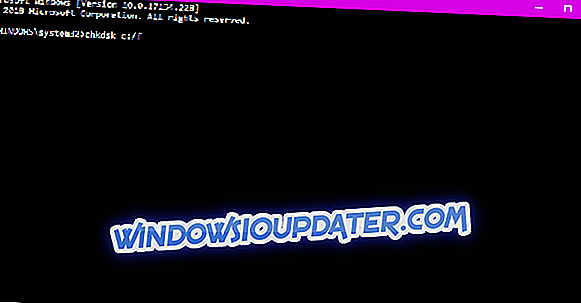
- c hkdsk / rd:
Este é apenas o nosso exemplo, então tenha em mente que você tem que executar o comando chkdsk para cada partição do disco rígido que você tem.
- chkdsk / rc:
- Reinicie seu computador e verifique se o problema foi resolvido.
Solução 7 - Remova temporariamente seu antivírus
O software antivírus é importante para sua segurança on-line, mas, às vezes, o software antivírus pode causar a exibição do DRIVER RETURNED HOLDING CANCEL LOCK e outros erros do BSoD. Para corrigir este e outros erros, é importante que você remova temporariamente o antivírus atualmente instalado. Os usuários relataram que a McAfee foi a causa potencial desse erro, mas lembre-se de que quase todos os programas antivírus de terceiros podem causar esse erro.
Desinstalar o programa antivírus pode não corrigir o erro, pois os programas antivírus tendem a deixar certos arquivos e entradas do Registro depois de removê-los. Para remover completamente certos softwares antivírus do seu PC, recomendamos usar a ferramenta de remoção dedicada. A maioria das empresas de antivírus oferece essas ferramentas para download, portanto, baixe e use uma para seu programa antivírus. Se a remoção do software antivírus resolver o problema, você poderá reinstalá-lo ou poderá alternar completamente para uma solução antivírus diferente.
Solução 8 - Remover o software problemático
Aplicativos de terceiros podem causar regularmente DRIVER RETURNED HOLDING CANCEL LOCK e muitos outros erros BSOD a aparecer, por isso, é importante que você localize e remova o aplicativo problemático. De acordo com os usuários, aplicativos como KeyMaestro, Windows Virtual PC e Teredo Tunneling Adapter podem fazer com que esses tipos de erros apareçam, portanto, é recomendável remover ou atualizar o software mencionado anteriormente. Poucos usuários relataram problemas com o software da AOL, e alguns até relataram que o Google Chrome está causando esse erro, mas você pode corrigir esse problema removendo esse software.
Solução 9 - Executar a redefinição do Windows 10
Se o erro DRIVER RETURNED HOLDING CANCEL LOCK for causado por determinado software, você pode tentar corrigi-lo executando a redefinição do Windows 10. A redefinição do seu Windows 10 excluirá todos os arquivos e pastas da sua partição C, portanto, aconselhamos que faça o backup deles. Tenha em mente que você também pode precisar de uma unidade flash USB inicializável com o Windows 10, por isso não deixe de criar uma. Para redefinir o Windows 10, faça o seguinte:
- Reinicie o computador algumas vezes durante a seqüência de inicialização até iniciar o Reparo automático.
- Escolha Solução de problemas> Redefinir este PC> Remover tudo . Pode ser solicitado que você insira a mídia de instalação do Windows 10 para prosseguir para a próxima etapa, então esteja pronto para fazer isso.
- Selecione Apenas a unidade em que o Windows está instalado> Basta remover meus arquivos e clicar no botão Redefinir para iniciar.
- Siga as instruções para concluir o processo de reinicialização.
Após a conclusão do processo de reinicialização, você terá uma instalação limpa do Windows 10 sem nenhum aplicativo de terceiros. Se o erro da BSoD aparecer novamente, significa que o problema é provavelmente causado pelo seu hardware.
Solução 10 - Verifique se há hardware defeituoso
Se o problema não for corrigido pela redefinição do Windows 10, verifique seu hardware. Às vezes, os componentes recém-instalados não são compatíveis com o seu PC, então você pode ter que removê-los ou substituí-los. Se o problema não for um hardware novo, aconselhamos que você faça uma inspeção detalhada do seu hardware em busca de componentes defeituosos.
Se você ainda está tendo problemas com seu hardware ou simplesmente deseja evitá-los para o futuro, recomendamos que você baixe essa ferramenta (100% segura e testada por nós) para corrigir vários problemas do computador, como falha de hardware, mas também perda de arquivos e malware.
O erro DRIVER RETURNED HOLDING CANCEL LOCK pode ser problemático, mas como esse erro geralmente é causado por determinado software, você pode consertá-lo facilmente usando uma de nossas soluções.
Nota do editor: Este post foi originalmente publicado em junho de 2016 e foi completamente renovado e atualizado para atualização, precisão e abrangência.